HTG-recensioner Den Romo: En Quirky Telepresence Robot Det är svårt att inte älska

För det mesta granskar vi seriösa saker här på How-To Geek: avancerade routrar, strömmande videolösningar, och annan tydligt ojämn hårdvara. Nu och då granskar vi någonting som är roligt för roliga skull som Romo, en snygg liten robot som är fruktansvärt svår att inte älska.
Vad är Romo?
Romo är en programmerbar telepresensrobot. Enheten själv innehåller faktiskt inte någon form av elektronisk hjärna, men använder istället en iPhone eller iPod touch som både en visuell indikator, ett fysiskt gränssnitt och hjärnorna bakom dess robotic antics.
Vad du faktiskt får när du köper en Romo är en tankliknande batteridriven bas som din iPhone eller iPod Touch-klämmer in i. Den här basen fungerar som en mobilplattform för iOS-enheten som är laddad med Romo-programvaran, som gör din iOS-enhet till liv som en robot och en liten liten kompis.

Romo kan användas i fristående läge med endast iOS-enheten ansluten till den eller det kan användas med två iOS-enheter som den ursprungliga iPhone / iPod Touch-enheten som är ansluten till enheten och en följeslagare, iPhone, iPod Touch eller iPad som kör fjärrkontrollen. Det är definitivt värt att notera att du inte behöver två iOS-enheter för fjärrkontroll av Romo (även om det gör det väldigt bekvämt och roligt); du kan styra Romo från en dator med en webbläsare också.
Som en fristående enhet kan enheten interagera med användaren, springa användarhandledda skript för att utföra handlingar och på de mer avancerade nivåerna tillåter det även för anpassad programmering utöver omfattningen av den första enkla skripten.
I kombination med ett iOS-app och / eller webbgränssnitt i kompaniet blir Romo en full telepresence-robot som du kan köra runt via fjärrkontrollen (även över Internet) och skjuta video , snap foton, använd tvåvägs ljudvideo eller utforska var som helst den lilla tankliknande basen kan nå (som till vår förvåning var fler platser än vad vi förväntade oss).
Romo kommer i två modeller som är funktionellt identiska spara för deras anslutningsport. IPhone 4-modellen har Apple 30-pins blixtkontakt och fungerar med iPhone 4, iPhone 4 och 4: e generationens iPod Touch. IPhone 5-modellen har blixtkontakten och fungerar med iPhone 5, iPhone 5S och iPhone 5C samt 5: e generationens iPod Touch.
Griparmarna på gummibasen är ganska flexibla och vi kunde enkelt böj dem försiktigt för att infoga en iPhone 6, men det är inte officiellt stödd av företaget och det begränsade vaggans vridningsrörelse. Båda modellerna laddas via en USB Mini B-port som ligger under enheten mellan slitsarna.

Även om både iPhone 4 och iPhone 5-modellerna listas för samma pris på Romos webbplats är det faktiskt mer ekonomiskt att hämta äldre iPhone 4 modell från Amazon. Den nyare iPhone 5-modellen är listad för $ 145 och den äldre iPhone 4-modellen är listad för $ 69. Med tanke på att du ofta kan hitta gamla eller mobila operatörer som inte är stödberättigande iPhone 4S-enheter på Craiglist och eBay för väl under hundra dollar betyder det att du kan ha en dedikerad iPhone 4-enhet och Romo-robotbasen för mindre än kostnaden för bara iPhone 5 bas av sig själv. Det är viktigt att notera att om du vill använda telepresencefunktionerna som ingår i Romo-programvaran behöver du en iPhone 4S eller bättre.
Denna recension bygger på iPhone 5-modellen som är utrustad med en 5: e generationens iPod Touch, men igen enheten och programvaran är identiska oavsett vilken generationsenhet du får.
Romo-enheten är endast tillgänglig för iOS-enheter och det officiella ordet från företaget är att det inte finns några planer på att släppa en Android-baserad enhet som den stora sorten av Android-enheter, Android OS-versioner och anpassningar av tillverkare gör att du skapar en Romo-kompatibel med en bråkdel av dem, alltför dyr och tidskrävande.
Hur ställer du upp det?
Upprättandet av Romo är en snap. Montera enkelt din iOS-enhet i den grå gummistängan ovanpå Romo-enheten och det kommer att uppmana dig att ladda ner Romo-programvaran. Det finns två Romo-applikationer i AppStore, Romo och Romo Control.
Oavsett om du använder Romo som en fristående enhet eller med companion-kontrollappen måste du ladda ner Romo-appen till enheten som är ansluten till basenheten. Detta är den applikation som driver basen, ger din Romo-robot ett virtuellt ansikte och tillåter större delen av spelen och aktiviteterna.
Om du har extra iOS-enheter du vill kontrollera Romo, ladda ner Romo Control app på dem (hoppa över Romo-appen som den bara är användbar för enheten som är direkt ansluten till basen och tjänar inget syfte på medföljande iOS-enheter). Innan du faktiskt kör ansökan för första gången rekommenderar vi starkt att du lägger Romo i mitten av ett stort bord eller, ännu bättre, ställer upp det på golvet. När roboten först kommer till liv och börjar interagera med dig är han mycket upphetsad att vara "levande" och börjar vinkla och köra överallt; Det är bäst att ge honom gott om utrymme och ingen chans att falla.
När du kör Romo-programmet på din Romo-bifogade iOS-enhet, hälsas du med en kort två minuters video som ger en enkel backstory till hur exakt Din iOS-enhet har plötsligt en robot personlighet. Bakgrunden är att din lilla robot var strålad till jorden (och tog över din iPhone) för att utnyttja din hjälp i träning för de intergalaktiska robotlymperna och behöver desperat din hjälp för att piska honom i form och få honom redo för sina prövningar.
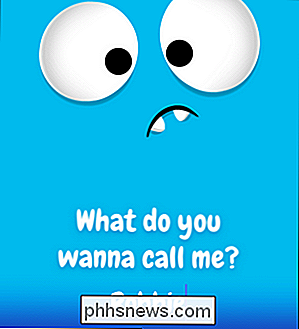
Videon är bra gjort och bara en smak av den typ av eftertänksamhet som investerats i Romo; både vuxna och barn vi testade roboten med var omedelbart nyfiken efter att ha sett videon. När videon avslutar det animerade ansiktet på din lilla robotvän guider dig igenom en serie enkla installationsfrågor som vad du heter och vad din robot namn ska vara. (Mot protester från några av våra tjänstemän nämnde vi inte honom Tony Romo utan Robbie.)
Efter den mycket korta installationsfasen kastas du omedelbart till en guidad handledning som struktureras som en serie mini- spel på ungefär samma sätt som spel som Angry Birds guidar dig genom en rad tidiga nivåer som egentligen bara är roliga instruktioner för hur man spelar spelet och använder de olika elementen som finns där. Vi kommer att gräva i uppdragssekvensen och andra funktioner i enheten i nästa avsnitt.
Vad kan du göra med det?
Normalt skulle vi aldrig inkludera en kampanjvideo från ett företag i vår recension av en produkt (och aldrig tidigare) men när det gäller Romo visar företagets reklamfilm nästan allt du kan göra med roboten (utan anpassade programmerings-iOS-applikationer för att interagera med det) på kort två minuters video.
Vi Jag kommer till och med att förlåta barnets skratta skratt, för i vår erfarenhet fältet testar roboten med våra egna barn och grannskaps barn som är exakt hur upphetsade barn i åldersgruppen får leka med Romo.
Att bryta ner alla åtgärder i ovanstående video, låt oss titta på funktionsvalskärmen som du ser den på iOS-enheten som är ansluten till Romo-enheten. Det finns fem specifika kategorier att välja mellan.
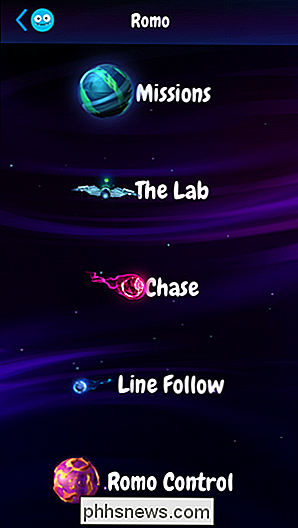
Varje kategori har en annan upplevelse med Romo och det är värt att titta på dem alla för att ge dig en uppfattning om vilken typ av kul du kan ha med den.
Uppdrag
Som vi nämnde i det föregående avsnittet är kategorin Missioner en utökad handledning som känner dig betydligt med Romo. Uppdragen är extremt välplacerade och svårigheten (om du ens vill kalla det) är väl förskjuten så att både barn och vuxna snabbt kommer att hämta robotens mekanik och hur man programmerar den. Du börjar med enkla uppgifter som att instruera roboten på hur man flyttar bakåt och framåt i olika hastigheter, fortsätt att lära sig komplexa rörelsemönster som snäva varv och geometriska mönster det kan följa och även lära roboten att känna igen dig, färger och andra aktiviteter.
Även om du förstör ett av uppdrag, är Romo snabbt att peka på vad som gick fel (som om du glömde att ändra rörelsehastigheten efter att ha vridit) och du har alltid en chans att försöka igen och värdera den perfekta rankingen för tre guldstjärnor för varje uppgift.
Lab
The Lab erbjuder dig chansen att lära din robot nya knep (och förfina de som den vet). Lab-funktionen är ett visuellt programmeringsomslag för programmeringsspråket Objective C som låter dig enkelt programmera stimulans- och ingångsbaserade instruktioner till Romo. Oroa dig inte; om du har ett barn som är tillräckligt gammal för att vara intresserad av de mer köttiga delarna av programmeringen kan du prata med dem om programmets tarmar med Romo-tillförda pedagogiska resurser som denna handout men så länge som barnet kan läsa enkla meningar, Jag har lite problem med att dra och släppa plattorna för att skapa skripta svar för Romo att följa.
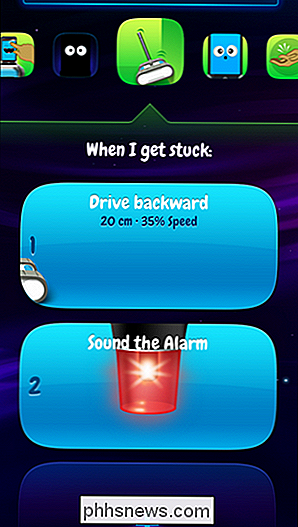
Dessa svar leder Romo när det hörs högt ljud, stötar in i väggen, befinner sig i ett mörkt rum och så vidare. Till exempel kan du programmera Romo för att ta en bild när du klappar händerna, rulla långsamt bakåt när den stöter på en vägg eller blinkar dess indikatorlampa när den går vilse i mörkret. Du kan kombinera så många av dessa instruktioner som du vill, När din Romo stöter på väggen kan han ta en bild, säkerhetskopiera, larmet larmas och sedan rulla runt i cirklar som blinkar sitt ljus tills du kommer rädda honom.
Chase och Line Följ
Chase-funktionen tränar din Romo på ett objekt och skickar sedan honom rullande efter det när objektet är i rörelse. Du behöver ett färgstarkt färgfärg objekt för det här tricket att arbeta. Du håller bara objektet framför Romo och bekräftar sedan att Romo har lärt objektets färg. Tennisbollar, stora barnlekbollar och ljusa t-shirts fungerade bra i våra test.
Det var inte riktigt färgade föremål och saker som katter. När det gäller husdjur och Romo som en sida var den enda hunden vi provade Romo med absolut likgiltig för det, och trots det bullret, gav det aldrig en ny blick. Katterna svarade på det som om det var en terminator som skickades från framtiden för att utrota dem, och en grupp illrar tyckte att det var den mest underbara leksak som de någonsin hade stött på och jagade den tills de gick ut ur utmattning.
Vi grupperad linje Följ med Chase eftersom det bara är en förlängning av samma funktion. Med linje Följ dig lägga en färgad linje (blåmålarens tejp är bra för detta eftersom det är ljust, billigt och låg vidhäftning så det kommer inte att röra upp dina golv) och Romo följer "racingbanan" du har skapat med bandet som det skulle följa ett färgat föremål i Chase-läget.
För exempel på båda dessa lägen i åtgärd, se produktvideo ovan.
Romo Control
Även om det är mycket roligt att ha det med missionerna, lära sig tricks och köra runt med chasen och följa funktionerna, det är ännu roligare att höra med telepresence-funktionen.
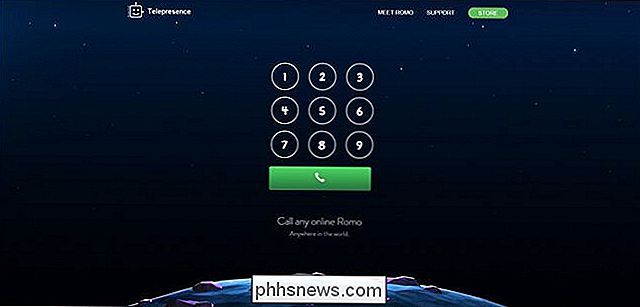
För att använda telepresence-funktionen behöver du antingen en ny iOS-enhet på samma Wi-Fi-nätverk som Romo eller du behöver Romo på ett Wi-Fi-nätverk som är anslutet till Internet och en dator som också är ansluten till Internet och kör en modern webbläsare som Chome eller Firefox som kan nå romo.tv så att du kan ringa din Romo och kontrollera det (det webbaserade "call" -gränssnittet ses i skärmbilden ovan ).
När fjärrtelekresensfunktionen fungerade fungerade det bra, men när det inte fungerade var det helt dött. Point-to-Point Remote Conference-funktionen hanteras av en tredje part som Romo hade problem med under svansänden av vår recension. Om du vill att en Romo ska fungera som en Skype-liknande länk med din familj bör du ta hänsyn till att deras nuvarande affärsmodell litar på en tredje part för att ansluta (vi hoppas att de antingen stryker ut kinks med deras leverantör eller in- hus tjänsten eftersom det var det enda inslaget i hela Romo-upplevelsen som inte var roligt och perfekt).
Som du kan tänka dig är iOS-till-iOS-anslutningen över den lokala Wi-Fi mycket snabbare och beröringen -screen-gränssnittet är betydligt mer intuitivt.
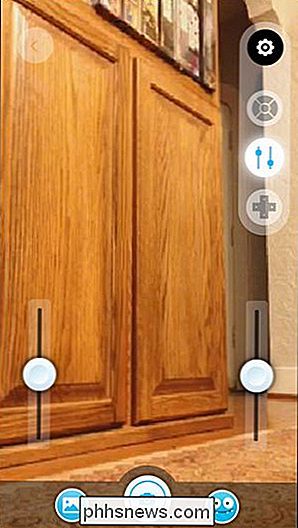
När du är ansluten via IOS-fjärrkontrollen kan du köra Romo med kontrollerna på skärmen, snapfoton och ändra robotens uttryck. Det finns tre sätt att styra roboten: en skjutreglage för stavformar, där du sätter tummen mitt i skärmen och flyttar den runt (i likhet med stavarna på spelkonsolen) du kan styra varje tankspår oberoende av varandra) och en enkel gammal-skola joystick + stilkontroll.
Vi föredrog skidstyrningskontrollen, som ses på skärmbilden ovanför, för om du var felfri med dina två tummar kan du verkligen få Romo att skrika runt i rummet och göra mycket snäva varv. Och med att skrika menar vi att flytta med sin högsta hastighet på 1,1 fot per sekund (0,75 miles per timme).
Även om videokvaliteten i fjärrkontrollen / telepresence-läget inte är fantastisk (det är i nivå med gamla webbkameror och det säkerligen inte utnyttja den fulla kraften hos iPhone / iPod Touch-kameran) det fungerar bra nog och vi hade massor av kul att köra runt.
Utöver grunderna
Om du letar efter en leksak som har lite liv bortom ett yngre barns intresse och uppmärksamhet, kommer du gärna att veta att Romo har en SDK (Software Development Kit) som möjliggör avancerad programmering utöver vad du kan göra med den officiella Romo-appen. Här är ett exempel på något som en mycket smart Romo-ägare kom fram till: fjärrkontroll via Pebble smartwatch.
SDK är ett bra sätt att överbrygga intresset för Romo mellan barn i olika åldrar eller att ge samma barn mer att göra med Romo när de blir äldre. Medan Romos grundläggande funktioner kan vara mer än tillräckligt för ett barn i åldersgränsen, skulle en mellanskola eller ungdom i högre ålder kunna sträcka sig själva och gräva sig in i Romos tarm genom att skriva egna program för det med SDK.
Det enda negativa vi kan säga om SDK är att det för närvarande endast är tillgängligt för Mac OS X.
Det goda, det dåliga och det dömande
Efter att ha spelat med Romo, tittade på andra vuxna och högar barn interagerar med det och sätter det genom steg som involverar tumbles off soffor, raser runt hus och brottning matchar med illrar, vad kan vi säga om det? Låt oss bryta ner det.
The Good:
- Det är bedårande. Seriöst skulle du behöva ett hjärta av sten för att inte bli charmad av den lilla killen.
- Den spelliknande strukturen i den mycket utökade tutorialserien gör att du lär dig enheten mycket roligt.
- De olika kontrollstilarna som finns tillgängliga i Romo Control app gör körningen mycket flexibel och intuitiv;
- Programvaran (både på roboten och på den avlägsna iOS-enheten) är mycket intuitiv och är mycket tillgänglig för alla med grundläggande läsförmåga.
- Tankens slitbanor var bättre än vi förväntat och på något sätt lyckats hålla sig mycket mer djurhårfri än man förväntar sig.
- Utmärkt batterilivslängd; batteriet varar i två timmar med konstant användning, men eftersom nästan alla Romo-aktiviteter är startstopp i naturen var den aktuella speltiden mellan laddningar mycket längre.
Den dåliga:
- Även om vi inte hade några problem med Romo, -on-the-dock design är ett barn som faller på det borta från tragedin. Om du har mycket rambunctious eller klumpiga barn som kan tumla sig rätt på de fattiga Romo kanske det inte är en bra match för dem.
- Det finns ingen kantdetekteringsutrustning, så om du spelar med den på ett bord eller en förhöjd yta kan Romo rulla avstängd utan en sekunds tanke.
- Det är bullrigt. Vi förväntade oss inte att det låter som något annat än en liten högljudd fjärrkontrollbil och i det avseendet var vi inte chockade. Det är trots allt en mycket högljudd liten robot. Den fjärranslutna telepresensen var stor när den fungerade, men tack vare svårigheter från tredje part kan det vara riktigt fläckigt.
- Bedömningen:
I slutet av dagen Romo är bara en leksak (och inte en billig leksak på det), men det är en absurd roligt som var ett smash hit med både barn och vuxna, uppmuntrade barnen att felsöka instruktionsuppsättningar allt för att prepping deras robotkompis för robotraserna och erbjuder till och med rum för ytterligare tillväxt tack vare en öppen SDK som uppmuntrar leksaken att växa med barnet och främjar ett intresse för programmering samtidigt.
Om pengarna är i din roliga / leksaksbudget, är vi hårt pressade att tänka på en anledning att inte få Romo för det nyfikna robotälskande barnet i ditt liv. Varje barn vi introducerade Romo till blev omedelbart enamored med det och lyckligtvis plopped ner för att räkna ut hur man spelar med det på egen hand, arbeta genom menyerna, och annars engagera enheten. Barnen verkade särskilt förtjust i att "undervisa" roboten för att göra saker (samtidigt som de lär sig själva hur man använder roboten). Min dotter (normalt inte en för att ge leksaker valp-kärlek) tillkännagav efter den första veckan att leka med Romo "Jag älskar Robbie! Han är en så smart pojke. Han har lärt sig alla sina knep och han kan till och med gå över rampar nu! "Om det inte är en glödande godkännande vet vi inte vad som är.

Så här lägger du till kommentarer till ett Excel-kalkylblad
Jag är en stor användare av Excel och det förvånar mig alltid hur få personer lägger till kommentarer till sina Excel-kalkylblad ! Att lägga till och använda kommentarer i Excel är ett bra sätt att förklara formler, celler och andra data i kalkylbladet, vilket gör att du sparar tid på telefonen med kollegor! Det är väld

Så här stänger du av kontakt- och evenemangsförslag i Apple Mail
Apple Mail kan föreslå kalenderhändelser för dig baserat på datum och tider som det skannar i dina meddelanden. Medan den här funktionen kan tyckas riktigt bekväm för vissa, kanske andra inte vill använda allt. Lyckligtvis finns det ett sätt att inaktivera det. RELATED: Använda Apple Mail-förslag till händelser och kontakter Kontakt- och evenemangsförslag är ett nytt tillägg till Apple Mail i El Capitan.



